方法
ジオメトリを含まないフィーチャを ArcGIS Online から削除する
サマリー
現在、ArcGIS Online Map Viewer のホスト フィーチャ レイヤーからフィーチャを削除するには、マップ上でフィーチャをクリックして、フィーチャのポップアップ ウィンドウで [削除] をクリックする手順を行います。 しかし、ジオメトリを持たないフィーチャはマップに表示されないため、この方法ではこのようなフィーチャを削除することはできません。
手順
ArcGIS Online でジオメトリを持たないフィーチャを削除するには、以下のいずれかの方法を選択します。
ArcMap で編集を行うためのローカル コピーを作成し、編集内容を ArcGIS Online に同期します。
注意: このワークフローを実行するには、ArcGIS Desktop Standard または Advanced ライセンスが必要です。
- ArcMap を起動し、ArcGIS Online にサイン インします。
- ArcMap にホスト フィーチャ サービスを追加します。
- [カタログ] ウィンドウを開き、[マイ ホスト サービス] を展開します。
- 削除するフィーチャを含むフィーチャ サービスを選択し、マップ ウィンドウにフィーチャ サービスをドラッグします。
- 編集したいフィーチャの範囲全体に移動してズームします。
- フィーチャ サービス グループ レイヤーを右クリックし、[フィーチャの編集] → [編集用のローカル コピーの作成] をクリックします。
![[フィーチャの編集] をクリック](https://s3-us-west-2.amazonaws.com/ist-app-support-files/000015163/00N39000003LL2C-0EM39000000JUqP.png)
注意: このオプションは、フィーチャ レイヤーで編集が有効になっている場合にのみ使用できます。 詳細については、「ArcGIS Online: ホスト フィーチャ レイヤーの管理」をご参照ください。
- [エディター] ツールバーの [エディター] メニューをクリックし、[編集の開始] をクリックします。
- 編集するレイヤーを右クリックして、[属性テーブルを開く] をクリックします。
- 属性テーブルで、ジオメトリを含まないレコードを選択し、属性テーブル ダイアログ ボックス上部の [選択セットの削除] アイコンをクリックします。 複数のレコードを同時に削除するには、Ctrl キーを押しながら削除するレコードを選択します。
- [エディター] ツールバーの [エディター] をクリックして、[編集の保存] を選択します。 [エディター] メニューをもう一度クリックし、[編集の終了] をクリックします。
- ローカル コピー グループ レイヤーを右クリックし、[フィーチャの編集] → [ローカル編集とサーバーの同期] をクリックします。
![[フィーチャの編集] をクリック](https://s3-us-west-2.amazonaws.com/ist-app-support-files/000015163/00N39000003LL2C-0EM39000000JUqU.png)
フィーチャ サービスの REST エンドポイントからフィーチャを削除する
注意: REST エンドポイント経由でフィーチャを削除する前に、フィーチャ レイヤーのコピーをエクスポートすることを検討してください。 操作が誤って実行された場合は、ロールバックするためにフィーチャ レイヤーのコピーが必要になることがあります。 詳細については、「ArcGIS Online: ホスト フィーチャ レイヤーからのデータのエクスポート」をご参照ください。
- 管理者の認証情報を使用して ArcGIS Online にログインします。
- [マイ コンテンツ] をクリックし、対象のフィーチャ サービスに移動し、フィーチャ サービスをクリックします。
- フィーチャ サービスのアイテムの詳細ページで [設定] タブをクリックします。
- [フィーチャ レイヤー (ホスト) 設定] セクションで [編集の有効化] チェックボックスをオンにし、[保存] をクリックして変更を保存します。
- [概要] タブをクリックし、[レイヤー] セクションでフィーチャ レイヤーをクリックします。
- [URL] セクションの [表示] ボタン
 をクリックします。
をクリックします。 - ArcGIS REST Services Directory ページで [Supported Operations] にスクロールし、[Delete Features] をクリックします。
- 削除するフィーチャの [Object IDs] を入力し、カンマとスペースで区切ります (例:「3, 8, 10, 」など)。
- [Rollback on Failure] を [True] に変更します。
- [Delete Features] をクリックします。
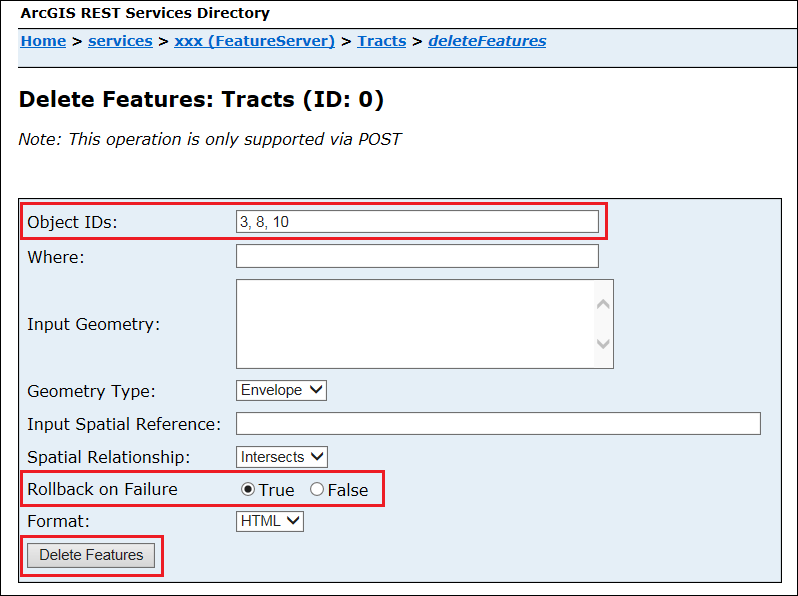
記事 ID: 000015163
ArcGIS エキスパートのサポートを受ける
今すぐチャットを開始

